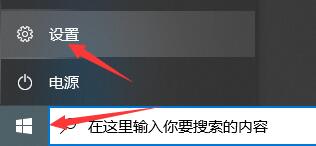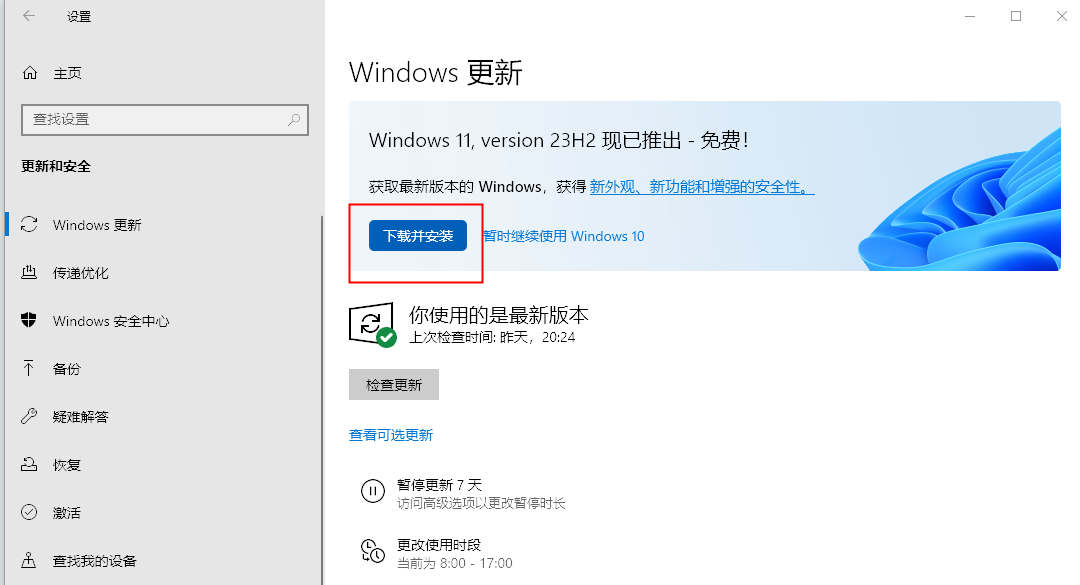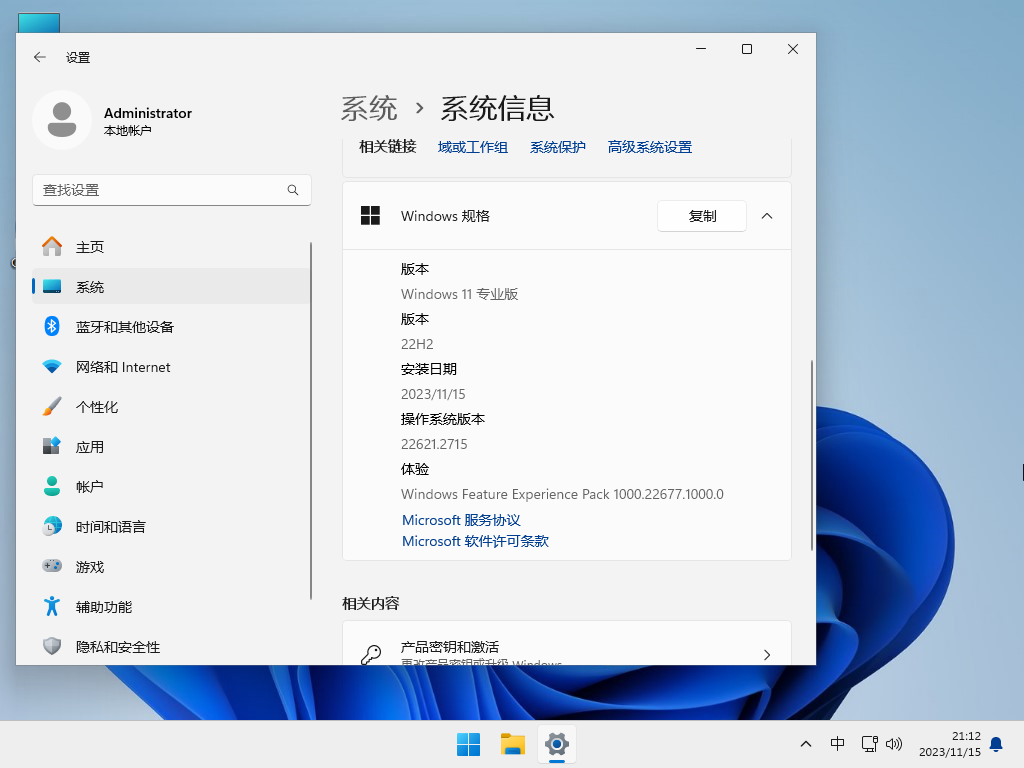有联想笔记本的用户想要将电脑上的Win10系统升级为Win11系统,感受下新系统带来的新体验,那么你知道联想笔记本如何升级安装Win11吗?方法很简单,下面小编将教大家通过系统检查更新或者是手动进行Win11的ISO镜像安装。
联想小新升级安装Win11教程:
下载【pc health check】检测软件,看一看我们是否满足win11的升级要求。
Windows11最低配置要求:
1、处理器:1GHz或更快的支持 64 位的处理器(双核或多核)或系统单芯片(SoC)。
2、内存:4GB。
3、可用硬盘空间:64GB或更大的存储设备。
4、图形卡:支持 DirectX 12或更高版本,支持WDDM 2.0驱动程序。
5、支持UEFI安全启动。
6、受信任的平台模块(TPM)版本 2.0。
7、显示器:对角线长大于 9 英寸的高清(720p)显示屏,每个颜色通道为8位。
升级安装方法一:
1、如果确认了可以更新,只要打开开始菜单,选择“设置”。
2、在设置菜单中找到“更新和安全”点击进入。
3、找到Win11系统的更新推送,点击下载更新即可。
升级安装方法二:使用ISO镜像进行安装
推荐系统下载:Windows11 22H2 64位 官方正式版>>>
微软的 11 月累积更新 KB5032190 让用户的系统可以升级到更新的版本 22621 2715,此版本解决了 Windows 操作系统的安全问题,详细的更新日志小编在下文为你展示。此版本系统采用微软官方最新 Windows 11 22H2 22621 2715专业版进行离线制作和优化,功能强大,满足大家日常使用的全部需求。
下载安装完成:
以上就是系统之家小编为你带来的关于“联想笔记本如何升级安装Win11?”的全部内容了,希望可以解决你的问题,感谢您的阅读,更多精彩内容请关注系统之家官网。

 时间 2023-11-27 09:26:21
时间 2023-11-27 09:26:21 作者 admin
作者 admin 来源
来源